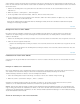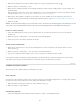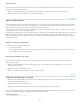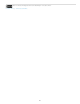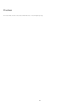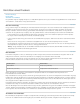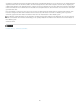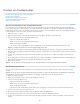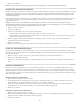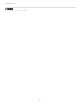Operation Manual
Nach oben
Nach oben
Teilen von Zellen
Sie können Zellen horizontal oder vertikal teilen. Dies ist besonders nützlich beim Erstellen von Formulartabellen. Sie können mehrere Zellen
auswählen und vertikal oder horizontal teilen.
1. Platzieren Sie die Einfügemarke in der zu teilenden Zelle oder wählen Sie eine Zeile, eine Spalte oder einen Zellenblock aus.
2. Wählen Sie „Tabelle“ > „Zelle vertikal teilen“ oder „Zelle horizontal teilen“.
Arbeiten mit Übersatzzellen
In den meisten Fällen dehnt sich eine Tabellenzelle vertikal aus, um neu eingefügten Text und neue Grafiken aufzunehmen. Falls Sie allerdings
eine feste Zeilenhöhe einstellen und Text oder Grafiken einfügen, die zu groß für die Zelle sind, wird in der unteren rechten Ecke der Zelle ein
kleiner roter Punkt angezeigt, an dem Sie erkennen können, dass Übersatz vorhanden ist.
Übersatztext kann nicht in eine andere Zelle fließen. Bearbeiten Sie stattdessen den Inhalt bzw. dessen Größe oder vergrößern Sie die Zelle oder
den Textrahmen, in der bzw. dem sich die Tabelle befindet.
Bei eingebundenen Grafiken oder Text mit festem Zeilenabstand ist es möglich, dass der Zellinhalt über die Zellränder hinaus ragt. Sie können die
Option „Inhalt auf Zelle beschneiden“ aktivieren, damit Text oder eingebundene Grafiken, die sonst über den Zellrand ragen würden, auf die
Zellgrenzen beschnitten werden. Dies gilt jedoch nicht, wenn sich im Übersatz eingebundene Grafiken befinden, die über die unteren Zellränder
(Horizontal) hinausragen.
Anzeigen von Inhalt einer Übersatzzelle
Führen Sie einen der folgenden Schritte durch:
Vergrößern Sie die Zelle.
Ändern Sie die Textformatierung. Klicken Sie in die Übersatzzelle, um den Zellinhalt auszuwählen, drücken Sie Esc und formatieren Sie
den Text dann über das Steuerungsbedienfeld.
Beschneiden eines Bildes in einer Zelle
Wenn ein Bild für eine Zelle zu groß ist, ragt es über den Zellrahmen hinaus. Sie können die Teile des Bildes, die über den Zellrahmen
hinausragen, beschneiden.
1. Platzieren Sie die Einfügemarke in der Zelle, die beschnitten werden soll, oder wählen Sie die Zelle bzw. Zellen aus, auf die sich die
Änderung auswirken soll(en).
2. Wählen Sie „Tabelle“ > „Zellenoptionen“ > „Text“.
3. Aktivieren Sie „Inhalt auf Zelle beschneiden“ und klicken Sie dann auf „OK“.
Ändern der Schreibrichtung in einer Zelle
1. Platzieren Sie die Texteinfügemarke in der Zelle, in der die Schreibrichtung geändert werden soll, oder wählen Sie die Zelle bzw. Zellen aus,
auf die sich die Änderung auswirken soll.
2. Wählen Sie „Tabelle“ > „Zellenoptionen“ > „Text“.
3. Wählen Sie die Schreibrichtung in der Zelle aus dem Menü „Schreibrichtung“ aus und klicken Sie auf „OK“.
Sie können die Schreibrichtung auch aus dem Popup-Menü „Schreibrichtung“ im Tabellenbedienfeld oder beim Erstellen eines Zellenformats im
Bereich „Text“ die Option „Zellrichtung verläuft gegen Textabschnittsrichtung“ auswählen.
Adobe empfiehlt auch
Erstellen und Formatieren von Tabellen (Video)
272